软件介绍
Rhino7破解中文版,中文名“犀牛”,是由美国公司Robert McNeel & Assoc.开发的一款专业三位建模软件。其内置的海量工具能够为用户提供创建、编辑、分析、提供、渲染、动画、转换NURBS线条等多样功能,帮助其更加轻松的创建模型环境,进而更好的提升工作质量与效率!

而得益于Rhino7强大且全面的功能,使得其能够被广泛的适用于建筑、机械、珠宝首饰、鞋业、船舶、游戏等丰富领域,满足用户的各类需求!有需要的用户快来下载使用吧!
软件特色
1、强大兼容性
兼容其它设计、制图、CAM、工程、分析、着色、动画以及插画软件。
2、高效率
不需要特别的硬设备,即使在一般的笔记本计算机上也可以执行。
3、精准性
完全符合设计、快速成形、工程、分析和制造从飞机到珠宝所需的精确度。
4、容易使用
非常容易学习使用,让您可以专注于设计与想象而不必分心于软件的操作上。

软件功能
1、建模工具
从物件建立曲线: 通过点、通过多重直线、延长曲线、续画曲线、 圆角、斜角、偏移、混接、圆弧混接、双向投影、均分曲线、横截面线、相交线、Nurbs 曲面与网格的等距断面线/单一断面线、边框曲线、轮廓曲线、抽离结构线、抽离曲率图形、直向投影、法向投影、拉回曲线、曲面/网格上徒手绘制曲线、线框、分离剪切曲线、带有尺寸与文字标注的 2D 图、摊平可展开曲面。
2、编辑
常用工具: 删除、删除重复物件、组合、合并、修剪、取消修建、分割、炸开、延伸、圆角、斜角、物件属性、建构历史。
变动工具: 剪切、复制、粘贴、移动、旋转、镜像、缩放、延伸、对齐、阵列、扭转、弯曲、锥形化、倾斜、偏移、定位、沿着曲线流动、拉回、投影、方块编辑、压平、展开。
3、界面
坐标显示、浮动/可停靠指令栏、最近使用指令弹出菜单、点选式指令选项、自动完成式指令行、自定义式弹出指令项、弹出式图层管理、同步视图、基于摄像机的视图操作、匹配图片透视、可设置鼠标中键菜单、可自定义式图标与用户工作目录、可自定义式弹出工具栏、透明式工具栏、关联式右键菜单、可停靠式对话框、支持多显示器、Alt 键复制与 OpenGL 硬件支持与抗锯齿显示。
4、显示
某些模型的显示速度会大大提高,比如那些带嵌套图块的模型、有许多子视图的图纸配置文件以及那些带有大量文本物件的模型。
渲染显示模式下的实时状态会更加明亮。
工作视窗和 Rhino 渲染器现在使用相同的渲染设置。
图层和物件都支持透明色彩。
多重曲面和 SubD 都支持每面颜色。
5、渲染和呈现
现代渐进式渲染技术,包括 CPU 和 GPU 硬件的高级用法。
降噪器: 在 Rhino 中使用降噪器可以在短时间内产生精美的渲染效果图。 这种后期处理效果过滤器使用人工智慧的技术从您的草图渲染中移除颗粒状的"噪点",从而大大缩短了渲染时间并生成高质量的渲染图像。
插件可扩展的后处理效果、色调对应和最终图像过滤器。
物理基础 (PBR) 材质: 对于想要呈现逼真外观材质效果的专业渲染人员来说,PBR (物理基础) 材质是他们的最佳选择。它们正迅速成为材质库、内容创作、扫描应用程序的_标准_,并获得了现代许多应用程序的支持,Rhino 的渲染引擎和工作视窗也支持 PBR 材质。
6、制图
图纸配置管理: 增加图纸配置管理的垂直面板,使得模型的图纸配置更易于处理。
文本字段增强: 文本字段是文本物件内的特殊表达式,当检测到链接的内容或属性发生更改时,它们可以动态更新。
渐变色和透明剖面线: 渐变色和透明剖面线可以使您的插画、图表、示意图和任意的 2D 图面的显示更加美观。
显示物件和图层的颜色透明度。
7、数字制造
单线字体: 单线字体有助于提高 CNC 雕刻的速度和品质。
模具制造工具: 对于模具制造商和工具设计师来说,Rhino 的模具制造工具可以协助进行模型测试修改的工作流程。

Rhino7破解中文版使用教程
一、初始界面
(1)、菜单栏(最上方)
(2)、命令行(“菜单栏”下方,编辑模型中给予提示与记录)
(3)、工具栏1&2&3(分别在左侧、上侧和鼠标中键)
(4)、面板栏(右侧)
(5)、视图区(中央大区域)
(6)、状态栏(最下方)
各个窗口可以进行拖拽,工具栏中的工具还可以拖拽出来生成浮动窗口(如下图)
二、基本操作
1、视图区的四个视图:基本视图区从左到右从上到下为“俯视图”、“三维视图”、“前视图”和“右视图”。
2、视图区的基本操作:
(1)、在二维视图中按住鼠标右键为拖拽视图;在三维视图中该操作为旋转视图,而Shift+鼠标右键则为拖拽试图;
(2)、双击视图名则可以放大视图到整个视图区,在放大视图中还可以通过点击左下角的标签来切换视图;
(3)、鼠标滚轮可以缩放视角。
3、创建NURBS曲线的原理(Located 左侧工具栏 2,2):
(1)、NURBS曲线的原理:
直线两边的两点为控制点,控制点对直线产生吸引力而生成曲线。
4、NURBS曲线的基本操作
(1)、移动控制点:
鼠标左键单机曲线会显示控制点,选中控制点,输入M — Enter 移动快捷键,可以对控制点进行移动;
直接点击控制点进行拖拽即可(不精确);
(2)、拖拽与复制:
【1】、轴拖拽:拖拽某一方向的操作轴可以使得物体沿着指定方向移动;单击坐标轴输入数字可以使得物体移动对应的单位;
【2】、面拖拽:切换视角点击两轴夹角的小方格即可让物体在两轴所在平面移动
【3】、复制:Alt+拖拽=复制;Alt+单击坐标轴+输入数字=复制+移动相应的单位;
(3)、(取消)选择物体:
【1】、单选:选择鼠标左键单击即可,Shift+鼠标左键=加选,Ctrl+鼠标左键=减选
【2】、多选:鼠标单机拖拽选取所有物件(从左到右框选=框内完整物体被选中,从右往左框选为框内所有物体被选中);
【3】、取消选择:取消选择左键单击即可空白区域即可
(4)、旋转物体:
轴线一旁的弧线为旋转操作轴,颜色与轴线一一对应,单机弧线输入旋转度数即可实现精确旋转,复制命令同样适用于旋转操作。
(5)、缩放变形:操作轴的反方向的末端有一个小方块(缩放控制点),鼠标左键单机击缩放控制点进行拖拽可实现单轴缩放,点击缩放控制点输入数值(比例关系)即可实现精确缩放,缩放过程按住Shift可实现等比缩放。
(6)、挤出(左侧工具栏的1,7位置):
点击操作轴上的点进行拖拽生成高维度(最高到三维,点-面-体)
(7)、均分曲线(左侧工具栏“曲线-均分曲线”):
它可以在两条曲线之间创建任意曲线,其形状会从其实曲线逐渐过渡到终点曲线。
选择两条曲线 - 点击“曲线-均分曲线” - 输入需要均分的数目(反转功能:曲线渐变的对齐方式会进行首位的调转,鼠标靠近的端点为对齐点)- 对车确定
5、视图面板&显示模式:
点击视图面板一旁的小三角-显示模式
线框模式:只能看到物体的轮廓线和结构线条
着色模式:出现面
半透明模式:即能看到物体的线条也能看物体的面,具有穿透性
渲染模式:渲染结果,看不到边线
极地模式:无材质模式
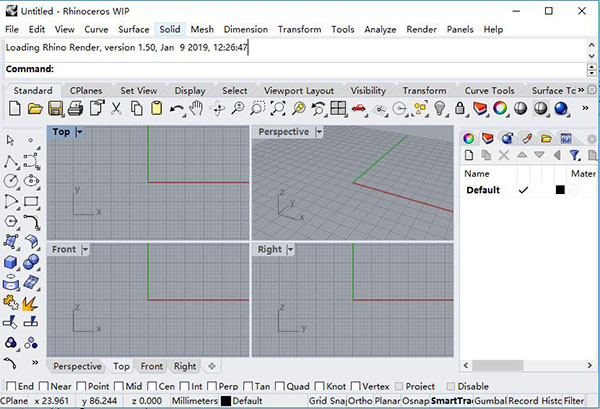
Rhino7破解中文版实用快捷键分享
Ctrl+Z 取消
Ctrl+Y 重复
Ctrl+X 剪贴
Ctrl+V 粘贴
Delete 删除
Ctrl+S 保存文件
Ctrl+P 打印设置
pageup 向前平移
pagedown 向后平移
Ctrl+N 新建一个文档
Ctrl+O 打开一个文件
Ctrl+A 选择全部物体
Ctrl+C 拷贝到剪贴板
down arrow 向下旋转
ctrl+按住鼠标右键向上拖动放大
ctrl+按住鼠标右键向下拖动缩小
HOME 取消最近一次缩放 END 重做最后一次缩放
ctrl+shift+按住鼠标右键拖 动,在透视窗里,按住鼠标右键拖动,旋转
Shift+按住鼠标右键拖动(在 透视窗里)在正脚视窗里,按住鼠标右键拖动平移






















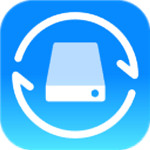
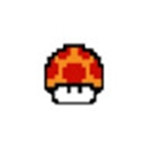

























 浙公网安备 33038202002266号
浙公网安备 33038202002266号